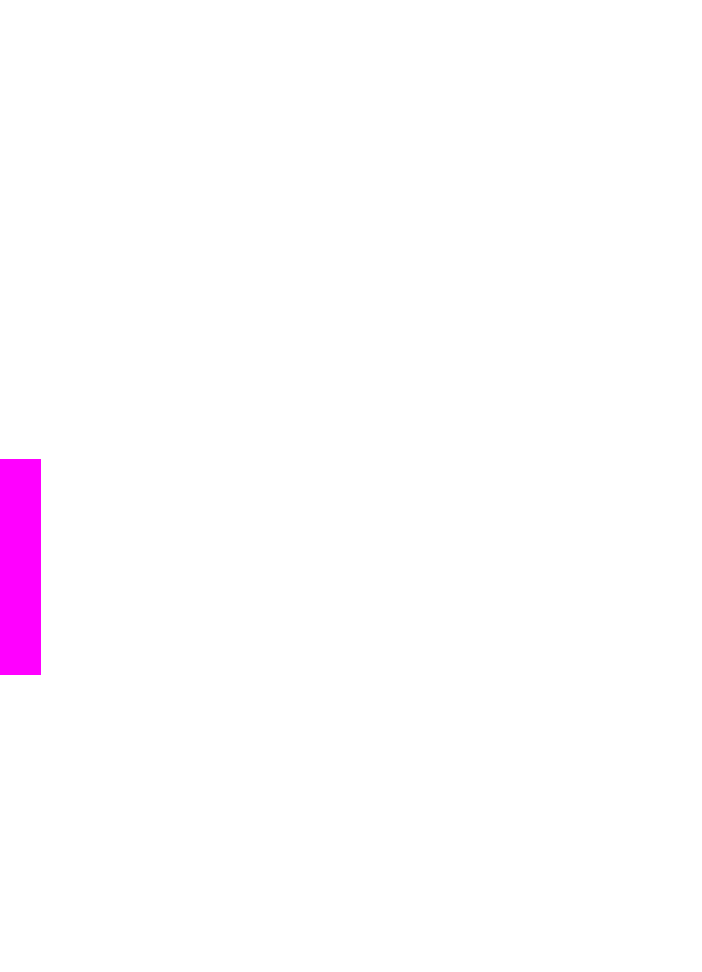
머리글 설정
팩스
머리글은 보내는 모든 팩스의 위쪽에 사용자 이름과 팩스 번호를 인쇄합
니다
. [HP Image Zone]소프트웨어 설치 중에 [팩스 설치 마법사](Windows 사
용자
)나 [Setup Assistant](Macintosh 사용자)를 사용하여 팩스 머리글을 설정
하는
것이 좋습니다.
제어판에서
팩스 머리글을 설정하거나 변경할 수도 있습니다.
팩스
머리글 정보는 많은 국가/지역에서 법률로 규정되어 있습니다.
1
[설정]을 누릅니다.
2
[4]를 누른 다음 [2]를 누릅니다.
[
기본
팩스 설정
] 메뉴가 표시되고 [
팩스
머리글
]이 선택됩니다.
3
개인
이름이나 회사 이름을 입력합니다.
제어판에서
문자열을 입력하는 방법은
문자열
및 기호 입력
을
참조하십시
오
.
4
개인
이름이나 회사 이름의 입력을 마쳤으면 시각 키보드에서 [
완료
]를 선
택한
다음 [확인]을 누릅니다.
5
숫자
키패드를 사용하여 팩스 번호를 입력합니다.
장
11
122
HP Officejet 7300/7400 series all-in-one
팩스
기능
사용

6
[확인]을 누릅니다.
[HP Image Zone] 소프트웨어와 함께 제공되는 [HP 관리자]를 사용하면 좀 더
쉽게
팩스 머리글 정보를 입력할 수 있습니다. 팩스 머리글 정보 이외에 표지
정보를
입력하면 컴퓨터에서 팩스를 보낼 때 표지를 함께 보내는 경우 사용할
수
있습니다. 자세한 내용은 [HP Image Zone] 소프트웨어와 함께 제공된 [HP
Image Zone 도움말]을 참조하십시오.
문자열
및 기호 입력
팩스
머리글 정보나 단축 다이얼 항목을 설정할 때 컬러 그래픽 디스플레이에
자동으로
표시되는 시각 키보드를 사용하면 제어판에서 문자열과 기호를 입력
할
수 있습니다. 또한 제어판의 키패드를 사용하여 문자열과 기호를 입력할 수
있습니다
.
팩스나
전화를 걸 때 키패드에서 기호를 입력할 수도 있습니다. HP all-in-one에
서
전화를 걸면 기호를 해석하여 이에 따라 응답합니다. 예를 들어, 팩스 번호
에
대시를 입력하면 HP all-in-one에서 나머지 번호를 걸기 전에 잠시 대기합니
다
. 팩스 번호를 누르기 전에 외부 회선에 액세스하는 경우 대기 기능을 유용하
게
사용할 수 있습니다.
참고
팩스
번호에 대시 같은 기호를 입력하려면 키패드를 사용하여 기호를 입
력합니다
.
시각
키보드를 사용하여 문자열 입력